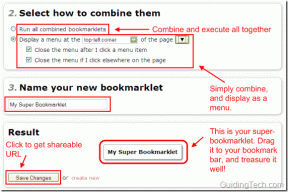7 швидких способів відкрити диспетчер облікових даних у Windows 11
Різне / / April 05, 2023
Шукаєте менеджер паролів, щоб безпечно зберігати облікові дані для входу? Якщо так, який кращий варіант ви можете знайти, ніж Credentials Manager? Це вбудований менеджер паролів у Windows, який зберігає облікові дані для Інтернету та Windows.
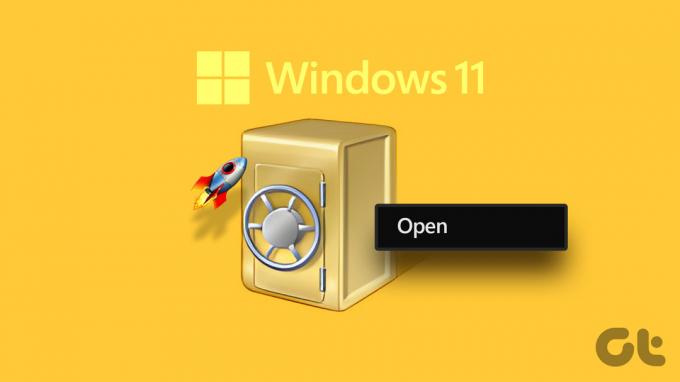
Однак перш ніж використовувати диспетчер облікових даних для керування обліковими даними для входу, вам потрібно знати, як отримати до нього доступ. Не переживай! Ми створили список із семи швидких способів відкрити Credential Manager у Windows 11. Давайте почнемо.
1. Відкрийте диспетчер облікових даних за допомогою меню «Пуск».
Якщо ви хочете відкрити інструмент керування комп’ютером або диспетчера облікових даних, меню «Пуск» є основним пунктом для швидкого доступу до основних інструментів у Windows. Все, що вам потрібно зробити, це натиснути клавішу Windows за замовчуванням, щоб відкрити меню «Пуск» і здійснити пошук за допомогою Credential Manager. Ось як це зробити на комп’ютері:
Крок 1: Натисніть клавішу Windows, щоб відкрити меню «Пуск».
Крок 2: У рядку пошуку введіть Менеджер облікових даних і натисніть Enter.

На екрані ви побачите вікно диспетчера облікових даних. Це найпростіший спосіб відкрити вікно диспетчера облікових даних.
2. Відкрийте диспетчер облікових даних за допомогою диспетчера завдань
The Диспетчер задач є важливим інструментом для операційної системи Windows. Зазвичай він використовується для керування фоновими програмами, службами та продуктивністю системи, але ви також можете використовувати його для відкриття інструментів Windows, таких як Credential Manager. Ось як:
Крок 1: Натисніть клавіші Windows + X, щоб відкрити меню досвідченого користувача, і виберіть у списку «Диспетчер завдань».

Крок 2: У диспетчері завдань натисніть опцію «Запустити нове завдання» вгорі.

крок 3: Тип control.exe keymgr.dll у рядку пошуку та натисніть OK.

3. Відкрийте диспетчер облікових даних за допомогою засобу запуску
Інструмент «Виконати» є одним із найкорисніших інструментів Windows. Ви можете використовувати його для швидкого запуску програм, доступу до файлів і папок та інших важливих налаштувань Windows. Щоб скористатися цим інструментом, вам просто потрібно ввести відповідну команду та натиснути клавішу Enter.
Ви можете скористатися інструментом «Виконати», щоб отримати доступ до диспетчера облікових даних, виконавши такі дії:
Крок 1: Натисніть клавішу Windows + R, щоб відкрити діалогове вікно «Виконати».
Крок 2: Тип control.exe keymgr.dll у рядку пошуку та натисніть Enter.

4. Відкрийте диспетчер облікових даних за допомогою програми налаштувань
Ще один швидкий спосіб відкрити диспетчер облікових даних — за допомогою програми «Налаштування». Щоб знайти цей інструмент, скористайтеся панеллю пошуку програми «Налаштування». Ось що саме вам потрібно зробити:
Крок 1: Натисніть клавіші Windows + I, щоб запустити програму Налаштування.
Крок 2: У програмі «Налаштування» натисніть рядок пошуку у верхньому лівому куті.

крок 3: Тип Менеджер облікових даних у рядку пошуку та виберіть те саме з результатів, що з’являться.

5. Відкрийте диспетчер облікових даних за допомогою панелі керування
Панель керування, як випливає з назви, є місцем для кращого керування системою. Але ви також можете використовувати його для доступу до вбудованих інструментів, таких як Credential Manager. Просто виконайте наведені нижче дії, щоб знайти диспетчер облікових даних на панелі керування та запустити його на своєму комп’ютері.
Крок 1: Натисніть значок «Пуск» на панелі завдань, введіть текст Панель управління у рядку пошуку та натисніть Enter.

Крок 2: Тип Менеджер облікових даних у рядку пошуку у верхньому правому куті та виберіть те саме з результатів.

6. Відкрийте диспетчер облікових даних за допомогою пакетного файлу
Пакетний файл містить команди, які автоматично виконуються в послідовності. Це забезпечує автоматичне виконання конкретного завдання без будь-якого введення користувача. Ви можете створити пакетний файл і використовувати його для відкриття диспетчера облікових даних. Ось як:
Крок 1: На робочому столі клацніть правою кнопкою миші на порожньому місці, наведіть курсор на «Створити» та виберіть «Текстовий документ» у контекстному меню.

Крок 2: Відкрийте щойно створений документ і скопіюйте та вставте в нього таку команду:
@echo off powershell.exe control.exe keymgr.dll

крок 3: Натисніть клавіші Control + Shift + S, щоб відкрити вікно «Зберегти як». Потім введіть CredMgr.bat у полі Ім’я файлу клацніть опцію Зберегти, а потім закрийте вікно Блокнота.

крок 4: Клацніть правою кнопкою миші файл CredMgr.bat і виберіть «Запуск від імені адміністратора».

7. Відкрийте диспетчер облікових даних за допомогою інструментів командного рядка
Крім перерахованих вище методів, ви також можете отримати доступ до диспетчера облікових даних за допомогою інструментів командного рядка, таких як Командний рядок і Windows PowerShell. Вам потрібно отримати доступ до будь-якого з цих інструментів і виконати просту команду, описану нижче.
Крок 1: Натисніть значок «Пуск» на панелі завдань, введіть текст Windows PowerShell у рядку пошуку та виберіть Запуск від імені адміністратора на правій панелі.

Крок 2: Скопіюйте та вставте таку команду у вікно PowerShell і натисніть Enter:
запуск процесу control.exe keymgr.dll

Так само ви можете відкрити диспетчер облікових даних за допомогою командного рядка. Просто запустіть командний рядок з правами адміністратора та виконайте в ньому наступну команду.
control.exe keymgr.dll

Зберігайте свої облікові дані в безпеці
Отже, ви можете скористатися будь-яким із згаданих вище методів, щоб швидко отримати доступ до диспетчера облікових даних у Windows 11. Не соромтеся повідомити нам у коментарях, який із наведених вище методів для вас найлегший для доступу до інструменту.
Востаннє оновлено 15 березня 2023 р
Стаття вище може містити партнерські посилання, які допомагають підтримувати Guiding Tech. Однак це не впливає на нашу редакційну чесність. Вміст залишається неупередженим і автентичним.
Написано
Аман Кумар
Аман є спеціалістом з Windows і любить писати про екосистему Windows на Guiding Tech і MakeUseOf. В нього є Ступінь бакалавра в галузі інформаційних технологій, а зараз працює незалежним автором із досвідом роботи з Windows, iOS та браузери.